Рассчитываем розничную цену автоматически! Создание ценовых групп в 1С:Салон красоты
В этом уроке мы рассмотрим, как настраивать ценовые группы. Этот функционал поможет вам автоматически рассчитывать розничную цену по принципу «закупочная цена + процент наценки».
Первым шагом необходимо создать новый вид цены. Создание нового вида цен находится в разделе «Настройки», все справочники «Виды цен».
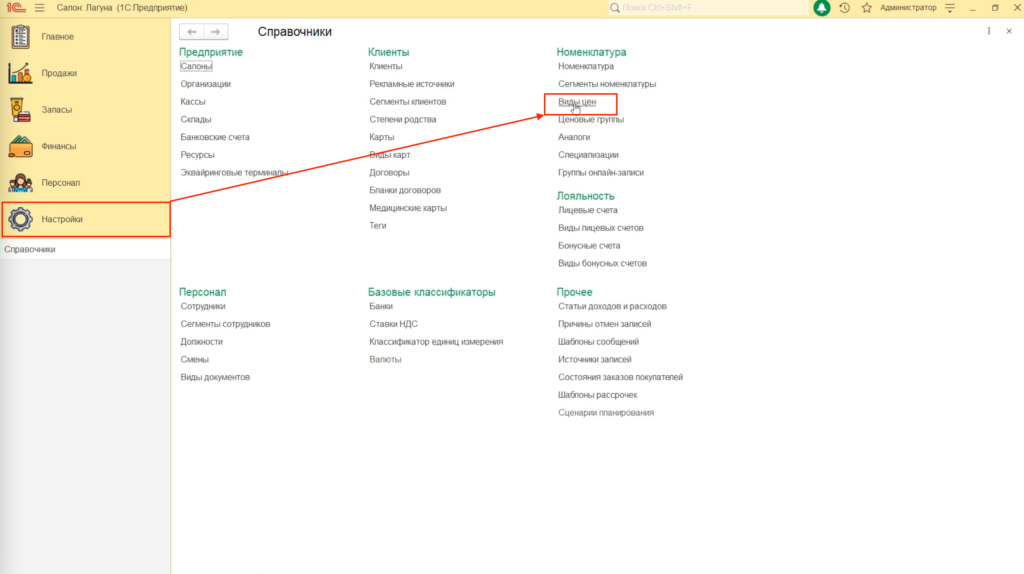
Чтобы создать новый вид цен нажмите кнопку «+ Создать».
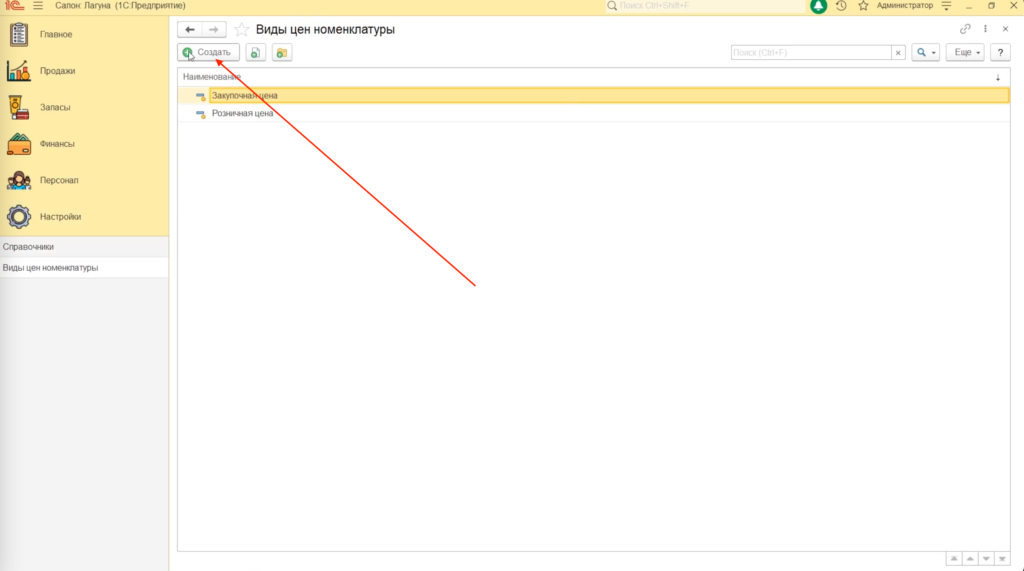
Напишите наименование вида цен. Например, цена с наценкой. Выберите порядок округления, в большую или меньшую сторону, затем отметьте включает ли цена НДС или нет.
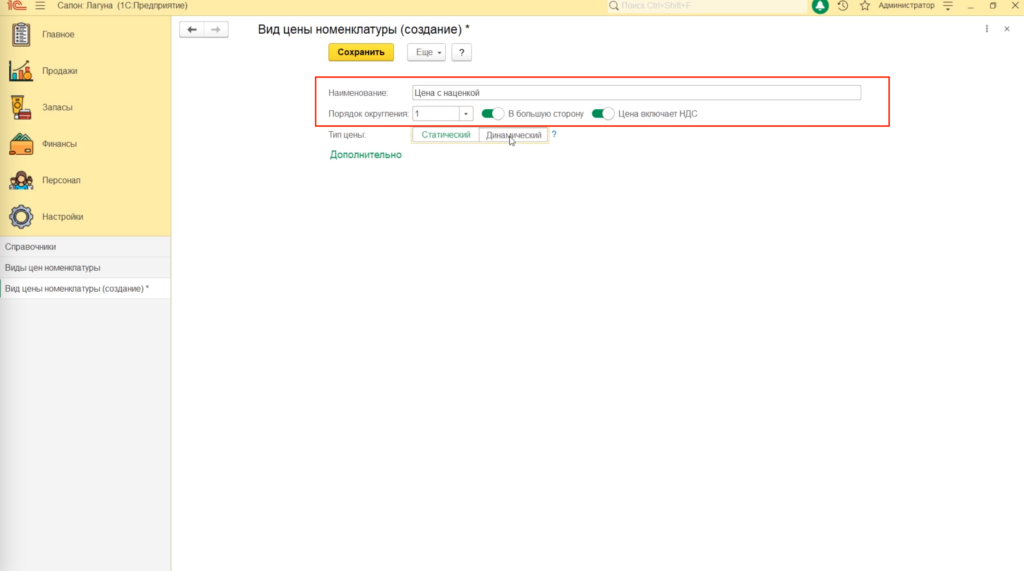
Выберите тип цены «Динамический» и укажите «Базовый вид цен», т.е тот вид цену от которого будет высчитываться цена + наценка. Чаще всего это «Закупочная цена».
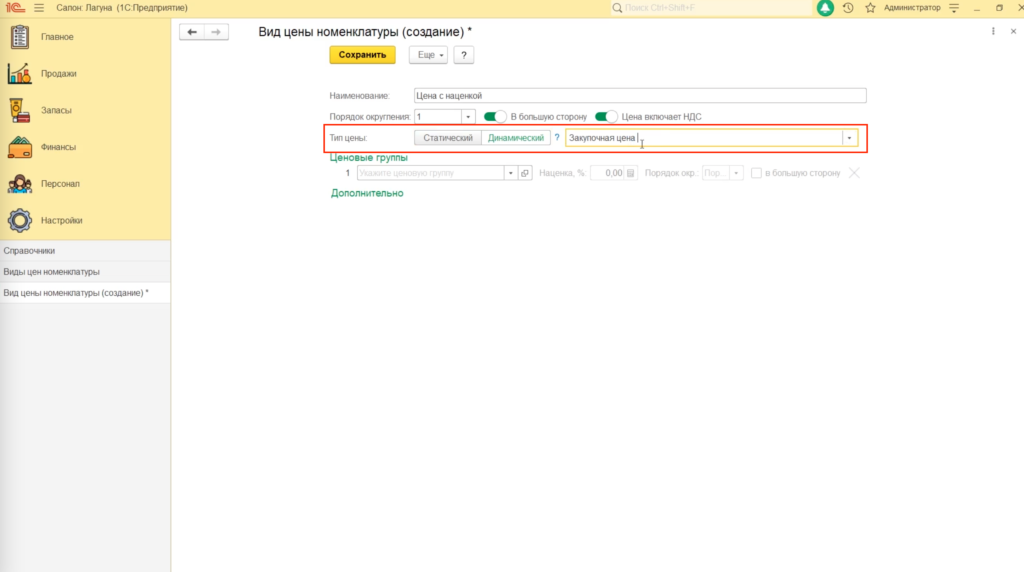
Далее необходимо создать ценовые группы с процентом наценки. Для этого нажмите «+ Создать». Напишите наименование ценовой группы. Например, 50%.
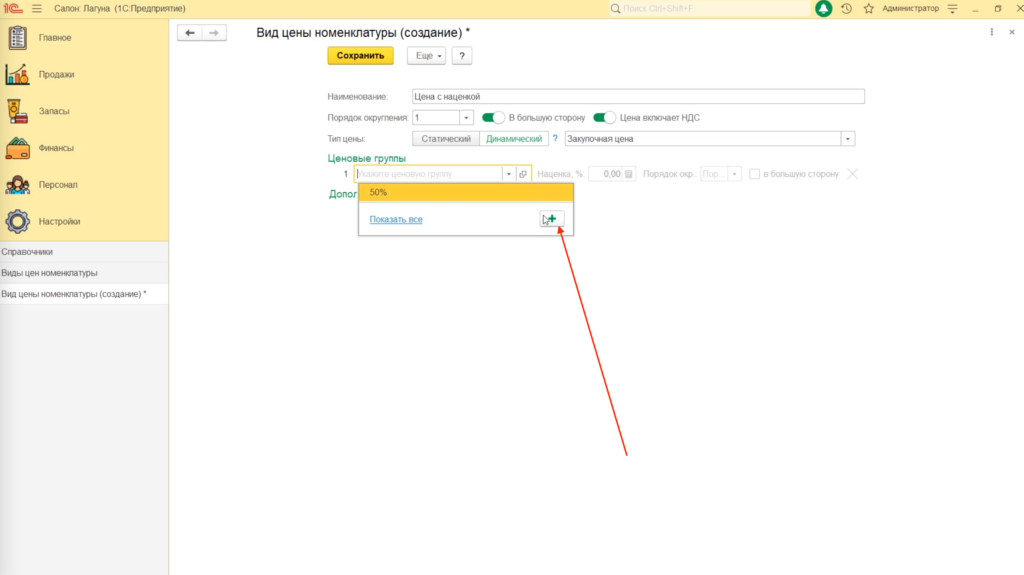
Затем укажите процент наценки и порядок округления новой цены. Ценовых групп может быть несколько, если существуют разные проценты наценки.
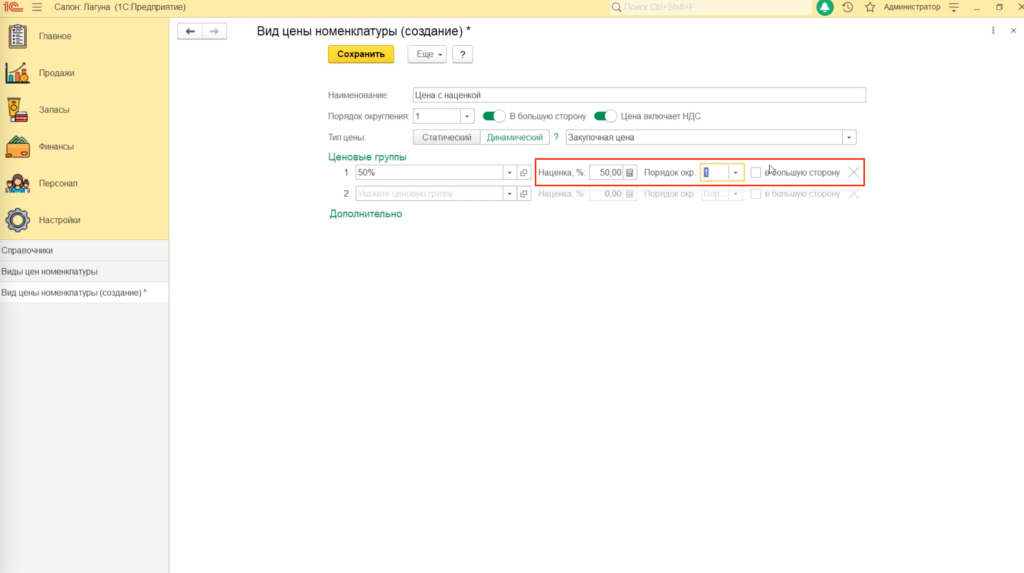
Далее необходимо указать какая ценовая группа актуальна для конкретной номенклатурной позиции, чтобы происходил перерасчет цены. Для этого откройте карточку номенклатурной позиции и в разделе «Дополнительно» укажите нужную ценовую группу. Например, 50%.
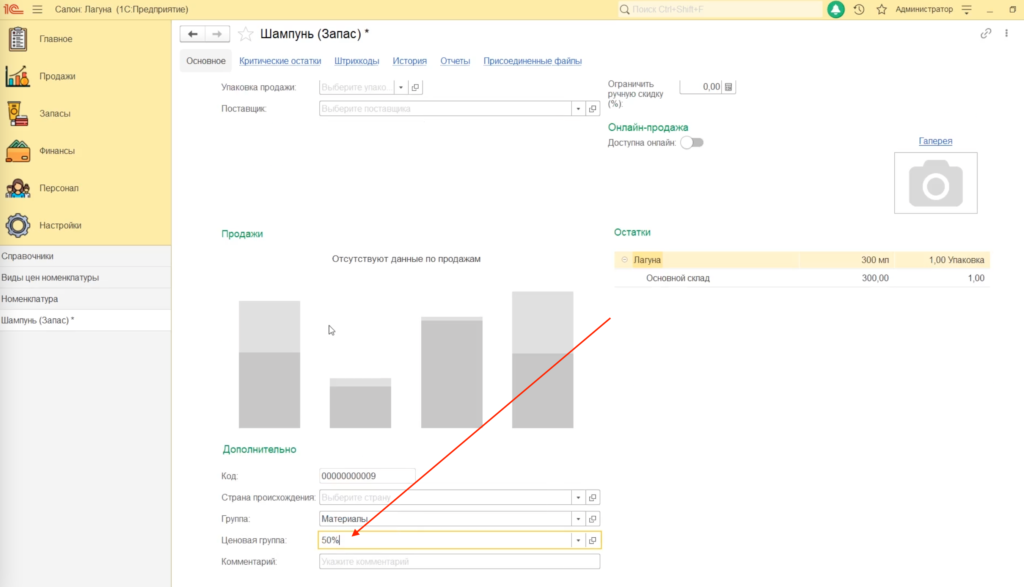
Перерасчет цены происходит в момент создания документа «Поступление запасов и услуг». Создать документ «Поступления запасов и услуг» можно можно в разделе «Запасы» — «Поступление запасов и услуг».
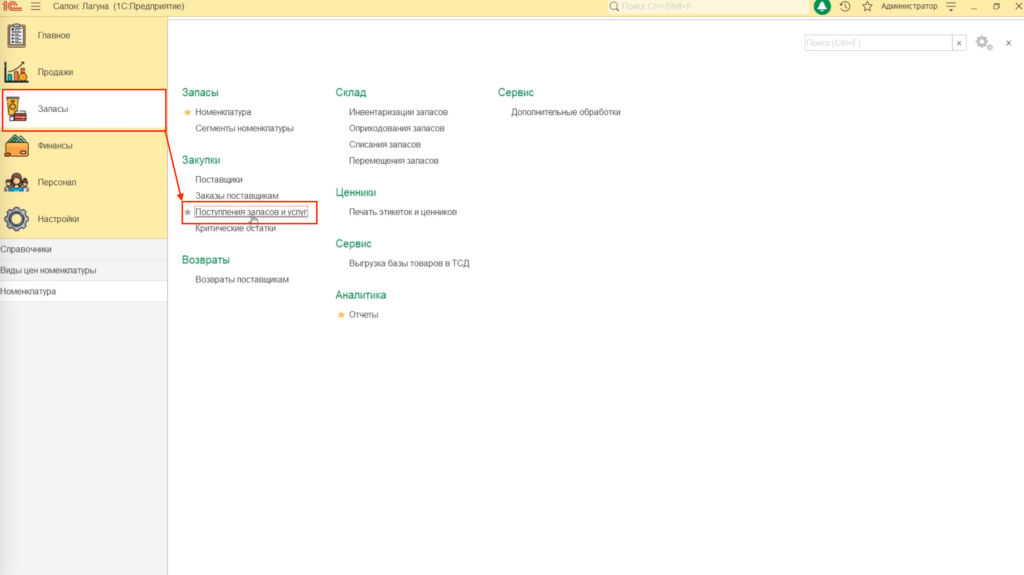
Для создания нового документа нажмите «+ Создать».
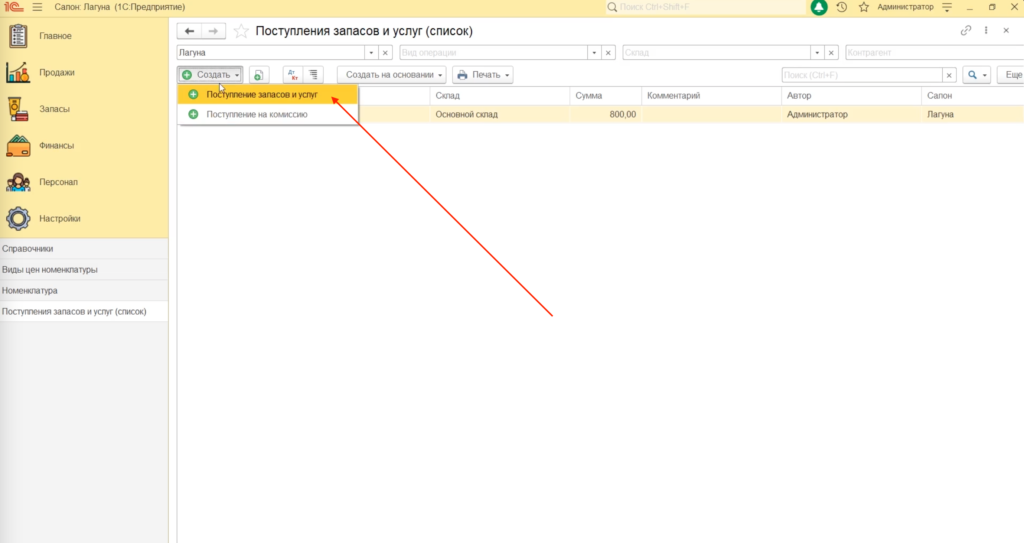
Выберите нужный склад и номенклатурную позицию, в которой указана ценовая группа.
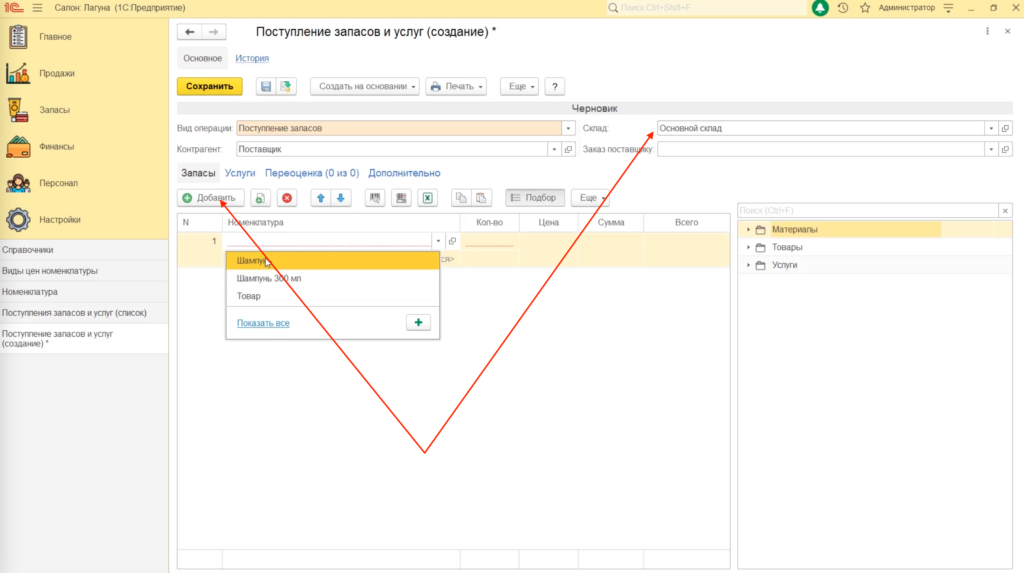
Укажите закупочную цену из товарной накладной.
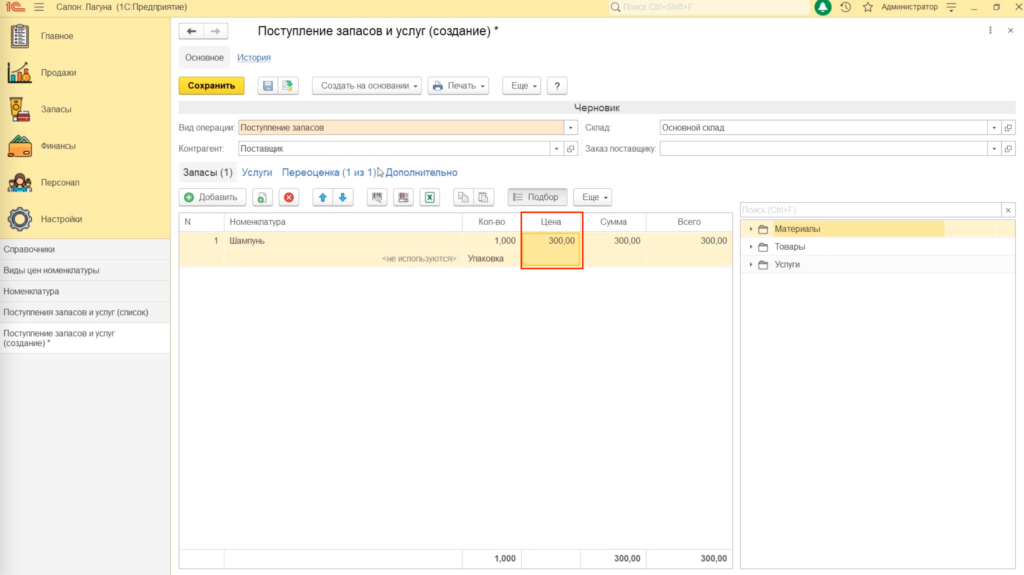
В разделе переоценка происходит перерасчет новый цены. К закупочной цене прибавляется указанный процент наценки и автоматически формируется новая цена.
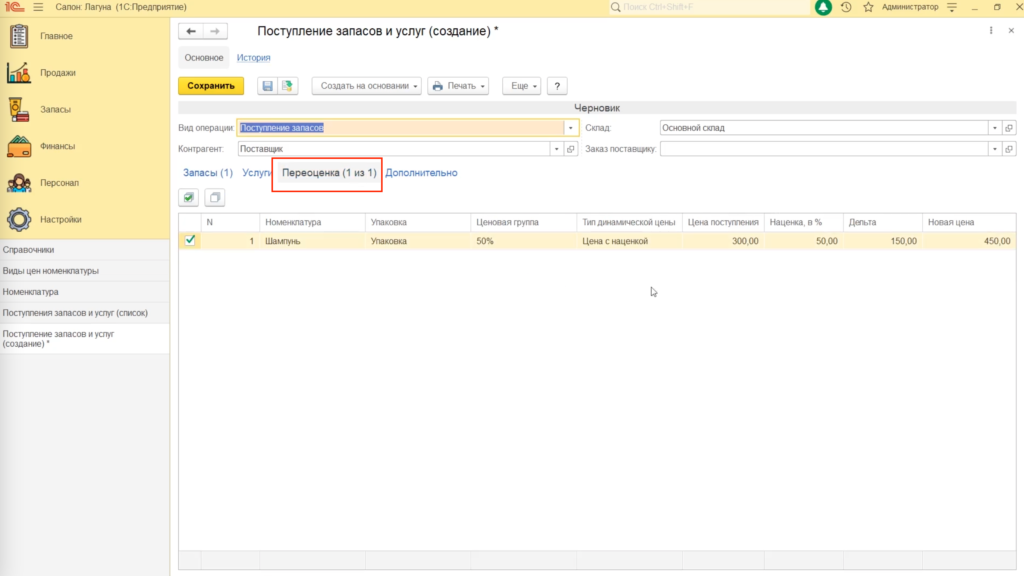
Откройте карточку номенклатурной позиции. В правой части указана закупочная цена позиции и новая цена, в соответствии с сформированной переоценкой.
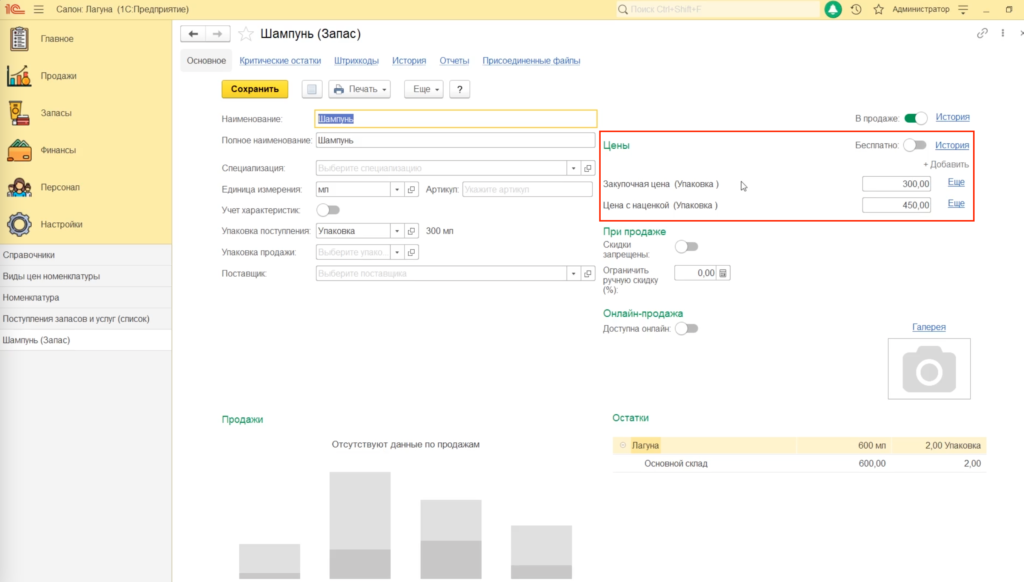
В этом уроке мы разобрали, как быстро и легко рассчитать розничную цену для каждого продукта с витрины.
Автоматизируйте работу администратора вместе с 1С:Салон красоты! Оставьте заявку, и наши менеджеры свяжутся с Вами для бесплатной консультации.




